- Yazar Abigail Brown [email protected].
- Public 2023-12-17 07:04.
- Son düzenleme 2025-01-24 12:28.
Bilinmesi Gerekenler
- Microsoft Word'de: Sol tek tırnak işareti için ALT+ 0145 ve ALT yazın + 0146 sağ tek tırnak işareti (veya kesme işareti) için.
- Type ALT+ 0147 için sol çift tırnak işareti ve ALT+ 0148 sağ çift tırnak işareti için.
- macOS'ta: Sol tek tırnak için Option+ ] yazın, Shift+ Option+ ] doğru bir alıntı için, Option+ [sol ikili için veya Shift+ Option+ [sağ için.
Bu makalede, Microsoft Windows ve macOS'in tüm güncel sürümlerinde kıvrımlı tırnak işaretleri (akıllı tırnaklar olarak da adlandırılır) ve kesme işaretlerinin nasıl yazılacağı ve kullanılacağı açıklanmaktadır.
Microsoft Word'de Akıllı Alıntılar Oluşturun
Manuel olarak akıllı tırnak eklemek için klavyede sayısal bir tuş takımı olmalıdır. Num Lock tuşu etkinleştirilmelidir. Sayısal kodları kullanmak için Alt tuşunu basılı tutun, ardından sayısal tuş takımında dört basamaklı karakter kodunu yazın.
- ALT+ 0145 ve ALT+ 0146 kullanınsırasıyla sol ve sağ tek tırnak işareti veya kesme işareti için.
- ALT+ 0147 ve ALT+ 0148 kullanınsırasıyla sol ve sağ çift tırnak işaretleri için.
Alfabenin üstündeki sayı sırasını değil, sayısal tuş takımını kullanın. En üstteki sayı satırı bu prosedür için çalışmıyor.
Klavyenizde sayısal bir tuş takımı yoksa Karakter Eşlemini kullanın. Başlatmak için Win+ R tuşlarına basın ve Run içine charmap yazın kutu. Açıldığında, eklemek istediğiniz karakteri bulun, ardından eklemek istediğiniz tüm karakterler seçildiğinde Seç Seç Kopyala'yı seçin, ardından bunları belgeye yapıştırın.
Karakter Eşleminin harika yanı, yalnızca klavyeden erişilebilenleri değil, bir yazı tipindeki tüm olası glifleri desteklemesidir.
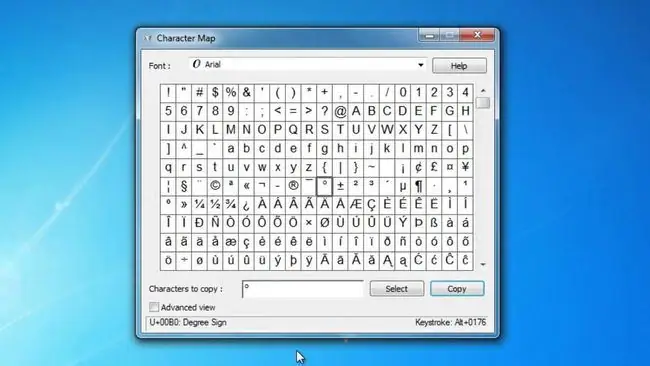
Mac'te Akıllı Alıntılar Oluşturun
Akıllı tırnak işaretlerini manuel olarak eklemek için aşağıdaki tuşları aynı anda yazın:
- Type Option+ ] sol (açık) için ve Shift+ Sırasıyla sağ (kapalı) tek tırnak işareti veya kesme işareti için Option+ ].
- Tür Option+ [ sol için ve Shift+ Sırasıyla sağa eğri çift tırnak için Option+ [.
Web Sayfalarına Akıllı Alıntılar Ekleyin
Web tipografisi biraz farklı çalışır. Akıllı alıntılar web'de her zaman iyi çalışmaz, bu nedenle düz tırnaklar kullanılır.
Ancak, HTML koduna kıvrımlı tırnak işaretleri eklemek istiyorsanız aşağıdakileri yapın:
- Kıvrımlı tek açılış ve kapanış tırnak işareti (veya kesme işareti) için sırasıyla ' ve ' kullanın.
- Kıvrımlı açılış ve kapanış çift tırnak işaretleri için sırasıyla “ve” kullanın.
Büyük boy kıvırcık alıntılar, makalelerdeki veya genel bilgi sayfalarındaki kısa alıntılara ilgi katar.
Klavye Kısayollarının Hızlı Başvuru Tablosu
| İşaret | Açıklama | Windows | Mac | HTML |
|---|---|---|---|---|
| ' | Tek kesme işareti açma | alt+0145 | seçenek+] | ' |
| ’ | Tek kesme işareti kapatma | alt+0146 | option+shift+] | ’ |
| “ | Çift tırnak açma | alt+0147 | seçenek+[ | “ |
| ” | Çifte alıntıyı kapatır | alt+0148 | option+shift+[ | ” |
Alt Satır
Baskıda profesyonel bir görünüm sunmak veya bir müşterinin stil yönergelerini karşılamak için masaüstü yayıncılık belgelerinizde gerçek tipograf tırnak işaretleri ve kesme işaretleri kullanın. Bu gerçek tırnak ve kesme işaretleri, klavyenin kesme işareti tuşunda gösterilen düz tek ve çift tırnak işaretlerinin aksine sola ve sağa kıvrılır.
Düz Kesme İşareti Anahtarı Hakkında Daha Fazla Bilgi
Düz tırnaklar daktilodan gelir. Baskı ve dizgide, tüm tırnak işaretleri kıvırcıktı, ancak daktilo karakter kümeleri, mekanik kısıtlamalar ve fiziksel alanla sınırlıydı. Kıvrımlı açılış ve kapanış tırnaklarını çok yönlü düz tırnaklarla değiştirerek, diğer karakterler için iki yuva kullanılabilir hale geldi.
Kesme işareti üzerindeki düz işaretlere asal sayılar da denir. 1'6" 1 fit, 6 inç veya 30 için olduğu gibi, fit ve dakika için tek düz işareti ve inç ve saniye için çift işareti kullanabilirsiniz. '15" 30 dakika, 15 saniye.






